现在人们微信加的好友越来越多,交流的越来越频繁了。很多人喜欢使用两个微信,把生活上的朋友和工作上的朋友分开。如果一个手机上只有一个微信,频繁的切换也比较麻烦,微信上的数据也容易丢失,这里微信分身就派上用途了。那么,华为手机上如何快速设置微信分身呢?
1、打开华为手机上的设置功能。有【设置】快捷图标的点击一下。可以看到目前手机上只有一个微信。
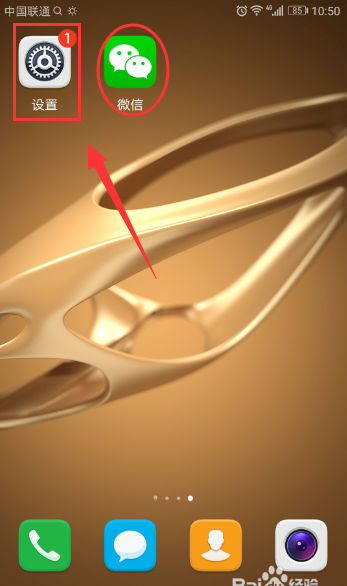
2、进入【设置】页面后,往下拉到最下方,有个【应用分身】,点击一下。
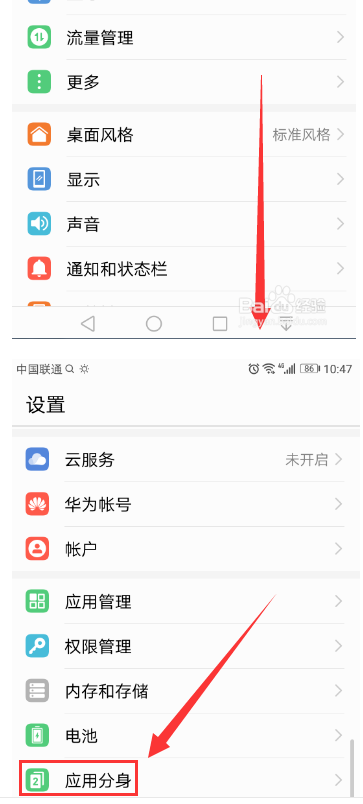
3、进入【应用分身】页面后,可以看到目前微信未分身,右边有个开关按钮,目前是关闭的。点击一下这个开关按钮。
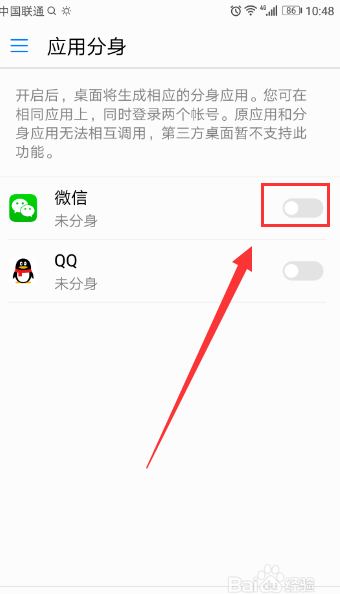
4、手机系统创建应用分身会需要一点时间,大概几秒。耐心等待一下,直到开关按钮打开变亮。微信分身就创建成功了。
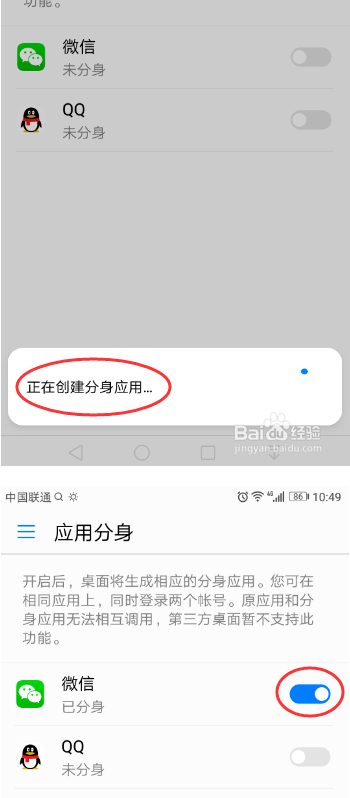
5、这里可以看到手机桌面上又出现了一个微信的图标,右下角还有小号的2。

6、点击一下微信分身图标,会进入微信登录界面,输入帐号和密码登录进去。一个手机上就可以同时使用两个微信啦。

以上就是华为手机如何快速设置微信分身的方法,如果小编分享的内容对你有所帮助,不妨在文章下方点赞或留言哦!更多微信教程敬请关注微茶网。
标 签: 微信技巧